czy chcesz wiedzieć, jak nagrać piosenkę w domu w najprostszy sposób? Zaoferujemy ci najwygodniejsze metody w tym poście, Czytaj dalej, aby uzyskać więcej informacji o tym, jak teraz nagrywać muzykę głosową.
dla wszystkich, którzy kochają muzykę, śpiewanie piosenki wraz z muzyką w tle jest naprawdę przyjemnością. Czasami możesz chcieć nagrać swój wokal i zachować nagranie jako pamiątkę, ale jak możesz to zrobić? Jeśli jesteś profesjonalnym piosenkarzem, musisz wiedzieć, że mikrofon i dyktafon są niezbędne i opanować je.
ten post przedstawi kompetentne oprogramowanie do nagrywania głosu i pokaże, jak nagrywać muzykę głosową. Jeśli jesteś piosenkarzem amatorem, który musi wiedzieć więcej o nagrywaniu piosenki w domu, czytaj dalej ten post.
Jak nagrywać muzykę głosową w systemie Windows
jeśli chcesz nagrać piosenkę samodzielnie w systemie Windows, najpierw musisz znaleźć odpowiednią ścieżkę podkładową, a następnie powinieneś uzyskać dyktafon, który może przechwycić Twój głos i wymieszać go z muzyką w tle. Dwa z najbardziej wszechstronnych rejestratorów zostaną wymienione w tej części: EaseUS RecExperts Dla Windows i Audacity.
Jak nagrywać wokal za pomocą EaseUS RecExperts Dla Windows
EaseUS RecExperts można uznać za najbardziej odpowiednie oprogramowanie do nagrywania głosu dla kompletnego nowicjusza w nagrywaniu piosenek. Przede wszystkim jego główny interfejs jest prosty i przyjazny dla użytkownika. Możesz łatwo znaleźć potrzebną funkcję w następujących trybach 4, w tym „Pełny ekran”, „Region”, „Audio” i „kamera internetowa.”
jak sama nazwa wskazuje, należy wybrać przycisk „Audio”, aby nagrać dźwięk w systemie Windows 10 / 8.1 / 7. Ten tryb daje wiele możliwości wyboru źródła dźwięku, które nagrywasz. Na przykład można odtwarzać muzykę w tle jako dźwięk systemowy i śpiewać utwór za pomocą mikrofonu. Możesz nagrywać wszystkie te audio jednocześnie i eksportować nagranie jako idealny utwór.
Najważniejsze Cechy:
- Nagrywanie dźwięku z YouTube, Facebook i innych platform
- Eksportuj nagranie do ponad 10 formatów
- Obsługa automatycznego uruchamiania, zatrzymywania i dzielenia nagranych plików
- Edycja klipów wideo i audio za pomocą wbudowanego narzędzia do edycji
- Dostosuj ustawienia nagrywania, aby dostosować jakość plików wyjściowych
Pobierz i spróbuj. Możesz nagrywać najlepsze piosenki z jego pomocą.
Jak nagrać głos w systemie Windows 10/8.1/7:
punkt 1. Uruchom to oprogramowanie i wybierz „Audio”z czterech trybów.

Krok 2. Wybierz ikonę głośnika w lewym dolnym rogu i kliknij „mikrofon i dźwięk systemowy”.
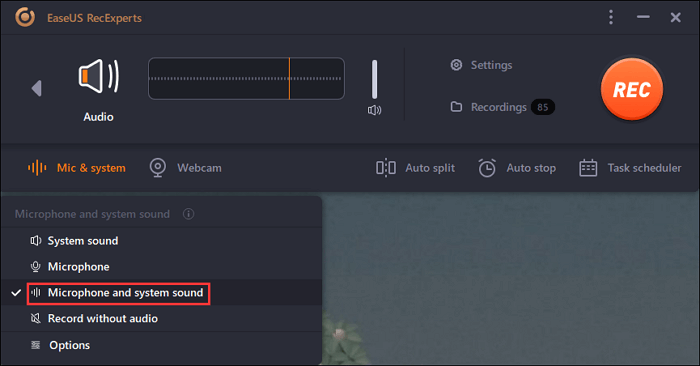
jeśli istnieje więcej niż jeden mikrofon, kliknij „Opcje”, aby wybrać żądane urządzenie mikrofonowe.
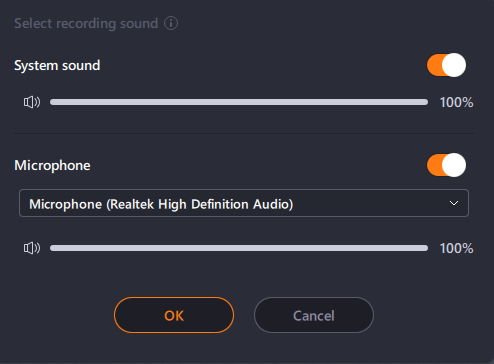
Krok 3. Po zakończeniu ustawień kliknij pomarańczowy przycisk „REC”, aby jednocześnie przechwycić dźwięk systemowy i mikrofon. Po zakończeniu nagrywania kliknij czerwony przycisk” Zatrzymaj”, aby zatrzymać nagrywanie.
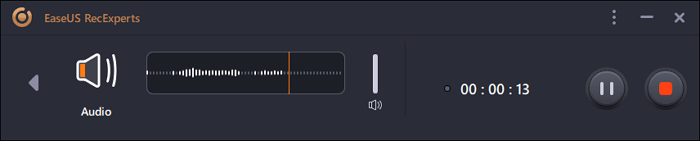
Krok 4. Przechwycony dźwięk zostanie zapisany na komputerze i można go znaleźć w „Nagrania”. Kliknij plik prawym przyciskiem myszy, jeśli chcesz go edytować lub zmienić jego nazwę.
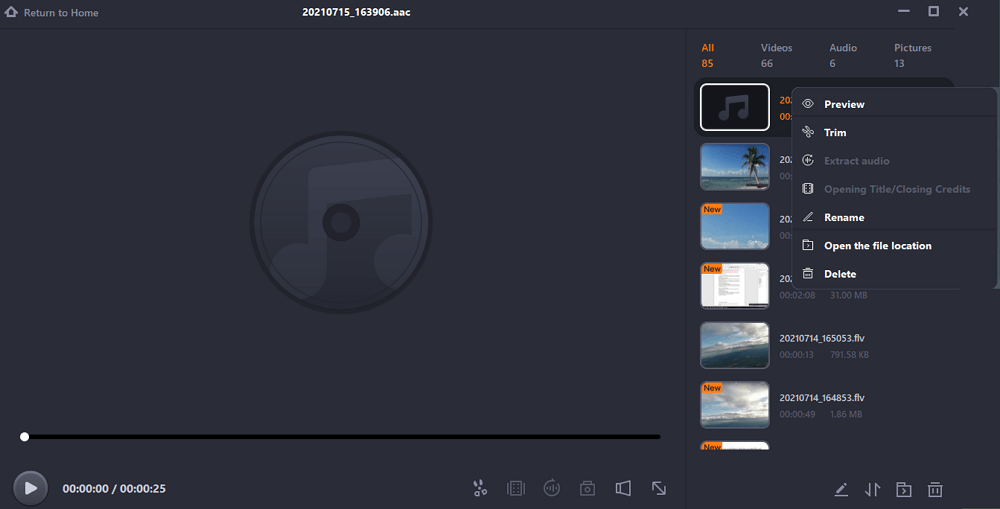
Jak nagrać wokal w Audacity
Audacity jest jednym z najbardziej znanych programów audio, które umożliwiają nagrywanie i edycję dźwięku. To bezpłatne oprogramowanie jest open-source i wieloplatformowe, dzięki czemu z pewnością może być kompatybilne z komputerem z systemem Windows. Audacity obsługuje różne formaty audio, od najbardziej popularnych do profesjonalnych i nie powszechnie używanych. To oprogramowanie może zaspokoić Twoje wymagania, niezależnie od tego, czy chcesz zachować swoje utwory w formacie MP3, FLAC, WAV, czy OGG.
ponieważ Audacity jest rejestratorem i edytorem o otwartym kodzie źródłowym, możesz dodać do niego wtyczki efektowe lub możesz nawet napisać własną wtyczkę, dzięki czemu możesz modyfikować swoje utwory, aby były bardziej imponujące.
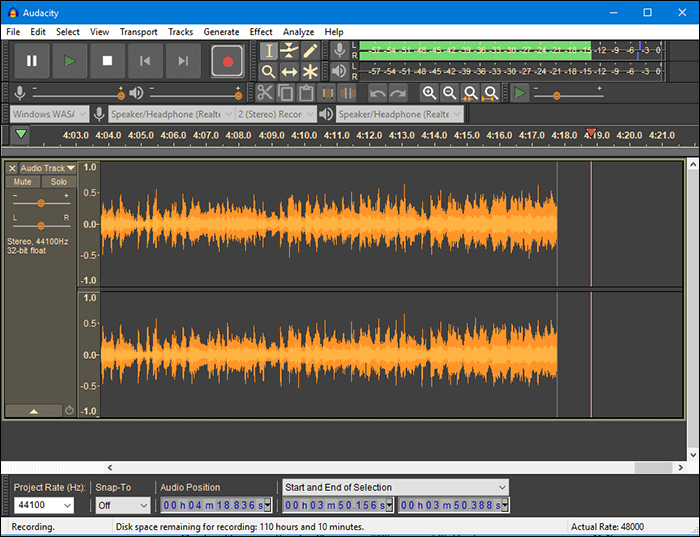
funkcje:
- dostępne są skróty klawiaturowe
- Wytnij, skopiuj, wklej i usuń klipy audio
- Obsługa różnych częstotliwości próbkowania, takich jak 6-bitowe, 24-bitowe i 32-bitowe
- nagrywanie audio w wysokiej jakości
Jak nagrywać w Audacity podczas odtwarzania ścieżki:
Krok 1. Przygotuj utwór karaoke, którego potrzebujesz. Uruchom Audacity i przeciągnij i upuść plik muzyczny w tle do Audacity, a następnie kliknij zielony przycisk „Odtwórz”, aby wyświetlić podgląd.
Krok 2. Kliknij czerwony przycisk „Nagraj” podczas odtwarzania utworu karaoke. Możesz wybrać urządzenie audio, które Ci się podoba, z rozwijanego menu za małą ikoną mikrofonu.
Krok 3. Podczas nagrywania całego utworu kliknij przycisk „Stop”. Istnieje kilka opcjonalnych ustawień, których możesz użyć, aby twój wokal był bardziej odpowiedni dla muzyki w tle.
Krok 4. W zakładce „Plik” kliknij ” Eksportuj Audio…”lub naciśnij Ctrl + Shift + E, aby zapisać nagranie. Jeśli chcesz zmienić format audio, wybierz go z ” Zapisz jako typ.”
Jak nagrać piosenkę w domu na Macu
Czy mogę nagrać mój głos z muzyką w tle na Macu? Prawdopodobnie chcesz znać odpowiedź na to pytanie, jeśli planujesz nagrać piosenkę w domu. Oczywiście możesz nagrać własną piosenkę za pomocą tych dwóch bogato wyposażonych dyktafonów na komputerze Mac. Są to EASEUS RecExperts i GarageBand.
Jak nagrywać wokale za pomocą EaseUS RecExperts dla komputerów Mac
lekki, ale wielofunkcyjny rejestrator może być najlepszym wyborem dla wielu użytkowników komputerów Mac przy wyborze oprogramowania do nagrywania głosu. Nie ma wątpliwości, że EaseUS RecExperts jest tym, czego chcą. Jest opisywany przez jego łatwość obsługi i prosty interfejs. Aby nagrać muzykę głosową, wystarczy kliknąć opcję” Audio”, wybrać” mikrofon i dźwięk systemowy ” z menu rozwijanego za ikoną mikrofonu i rozpocząć nagrywanie, gdy ścieżka podkładowa jest odtwarzana na komputerze Mac.
oprócz tego możesz zaplanować nagrywanie, kiedy tylko chcesz. Po wybraniu żądanej długości nagrania, nagranie zatrzyma się automatycznie po osiągnięciu ustalonego limitu czasu.
Główne Cechy:
- Nagrywaj dźwięk na komputerze Mac za pomocą kilku kliknięć
- nagrywaj wideo flash na wielu stronach
- Eksportuj nagrane pliki audio w formacie MP3, AAC, FLAC itp.
- przycinaj nagrania audio za pomocą wbudowanego narzędzia
nie przegap tego wszechstronnego, ale lekkiego rejestratora na komputerze Mac. Pobierz go teraz.
Jak nagrywać głos na komputerze Mac za pomocą EaseUS RecExperts:
Krok 1. Uruchom ten rejestrator ekranu Mac, a następnie kliknij przycisk „Audio” na głównym interfejsie.
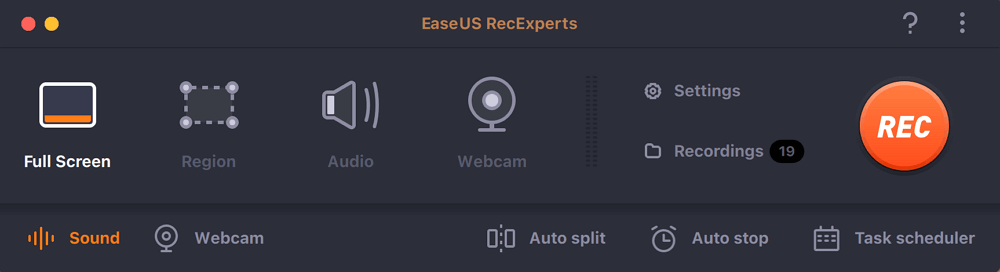
Krok 2. Następnie wybierz źródło dźwięku, klikając „dźwięk” w lewym dolnym rogu. Tutaj możesz nagrywać dźwięk systemowy, mikrofon lub oba jednocześnie, a nawet regulować głośność. Po zakończeniu kliknij opcję” OK”.
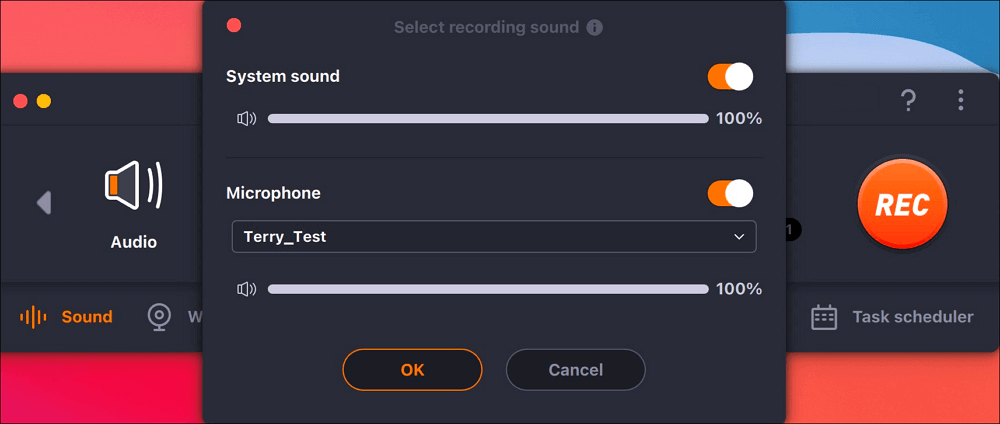
Krok 3. Gdy będziesz gotowy, naciśnij przycisk „REC”, aby rozpocząć nagrywanie dźwięku.
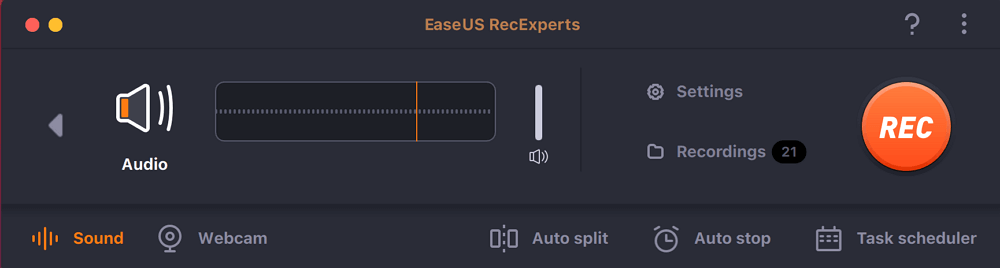
Krok 4. Po zakończeniu możesz wyświetlić podgląd nagranych plików muzycznych, klikając „nagrania” na stronie głównej. W razie potrzeby możesz przyciąć niechciane części, klikając ikonę nożyc u dołu.
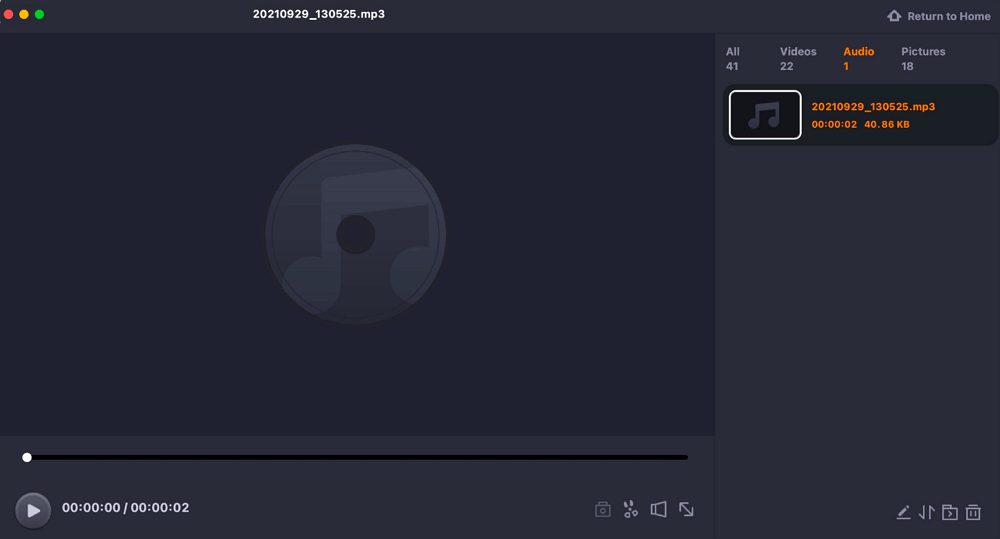
Jak nagrywać głosy w GarageBand
jest to znana i potężna aplikacja na komputery Mac, która daje użytkownikom możliwość tworzenia własnej muzyki. Jako profesjonalne studio tworzenia muzyki oferuje wiele efektów dźwiękowych, takich jak dźwięk instrumentów, presety na gitarę i głos. Możesz użyć tych klipów do komponowania muzyki w nim. Poza tym, jeśli chcesz przechwycić zewnętrzny dźwięk, aby tworzyć muzykę, możliwe jest również nagrywanie dźwięku. Możesz mieszać nagranie z istniejącą muzyką, aby stworzyć idealny utwór.
dzięki powyższym funkcjom możesz łatwo nagrywać wokale w GarageBand. Następnie pokażemy, jak nagrać utwór z podkładem muzycznym za pomocą aplikacji GarageBand.
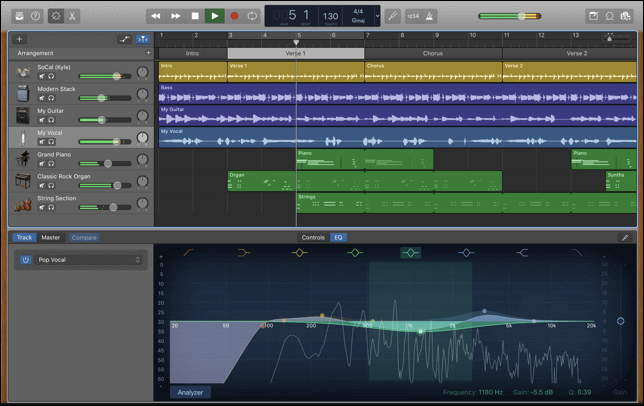
funkcje:
- wiele wtyczek jest dostępnych
- obsługuje 24-bitowe nagrywanie
- za darmo
Jak nagrywać w GarageBand na komputerze Mac:
Krok 1. Otwórz pusty projekt. Kliknij przycisk ” + ” i wybierz mikrofon.
Krok 2. W „szczegółach”możesz ustawić wejście jako” Wejście 1+ 2.”Upewnij się, że ustawiłeś „mój instrument jest połączony z: wbudowanym wejściem” i „słyszę dźwięk z: urządzenia Agregującego.”
Krok 3. Przeciągnij i upuść plik muzyczny w tle do aplikacji i kliknij przycisk „Nagraj”, aby rozpocząć nagrywanie. Możesz zaśpiewać piosenkę za pomocą mikrofonu.
Krok 4. Kliknij przycisk „Stop”, gdy nagrasz cały potrzebny dźwięk. Następnie kliknij ” Udostępnij „i wybierz” Eksportuj utwór na dysk”, aby zapisać utwór na komputerze Mac.
Jak nagrać głos na iMovie
najprostszym w użyciu dyktafonem MacBooka, którego możesz użyć, jest iMovie. Ten domyślny program umożliwia nagrywanie głosu i muzyki w tle w tym samym czasie. Najlepszą częścią tej metody jest nagrywanie i wstawianie narracji voiceover bezpośrednio do osi czasu aplikacji iMovie. Może to być najlepsza opcja dla użytkowników, którzy nie chcą pobierać żadnych innych aplikacji, a także może zaoszczędzić miejsce na dysku.
ale musisz pamiętać, że musisz nagrać lektora do filmu. Jeśli potrzebujesz tylko Pliku audio, inne metody byłyby lepsze.
cechy:
- kadruj, obracaj i przycinaj filmy
- Modyfikuj ustawienia kolorów wideo
- obsługa efektów wideo & przejścia
Jak nagrać głos na komputerze Mac z muzyką w tle:
Krok 1. Gdy film jest odtwarzany w aplikacji iMovie, pod monitorem będzie wiele opcji. Kliknij przycisk” Voiceover”, aby przejść do okna nagrywania. Możesz też kliknąć przycisk” Okno „>” Nagraj Voiceover”.

Krok 2. Gdy pojawi się okno podglądu, możesz dostosować ustawienia nagrywania voiceover. Upewnij się, że wybrałeś dostępny mikrofon.

Krok 3. Następnie kliknij czerwony przycisk, aby nagrać to, co mówisz lub śpiewasz. Po uzyskaniu dźwięku, którego potrzebujesz, kliknij czerwony przycisk ponownie, aby zatrzymać nagrywanie.
Krok 4. Na koniec zsynchronizuj głos z filmem. Możesz przeciągnąć krawędzie dźwięku, aby go przyciąć.
najlepsze aplikacje do nagrywania dla śpiewaków na Androida / iOS
oprócz tych nagrywarek głosowych MacBook i oprogramowania do nagrywania głosu na komputerze z systemem Windows, nadal istnieje kilka dostępnych aplikacji na Androida i iPhone ’ a. W tej części przedstawimy dwie najlepsze aplikacje do nagrywania voiceover na telefony komórkowe.
AZ Screen Recorder
AZ Screen Recorder to uniwersalna aplikacja, która pomaga użytkownikom przechwytywać wideo i dźwięk na telefonach z Androidem. Ponieważ to oprogramowanie jest stabilne, staje się bardziej popularne wśród ludzi, którzy kochają nagrywać swoje wokale.
ta aplikacja pozwala nagrywać zarówno wewnętrzny dźwięk, jak i zewnętrzny dźwięk na telefonie z Androidem. Tak, że można nagrać swój własny głos podczas odtwarzania muzyki w tle. Nie zapomnij upewnić się, że mikrofon działa normalnie.
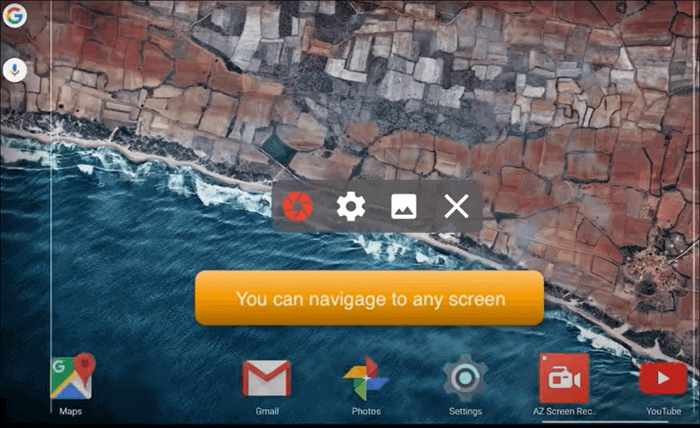
:
- nagrywaj wideo, audio, kamerę internetową na Androida
- Eksportuj nagrania w formacie GIF
- oferuj użytkownikom pływające okno do sterowania nagrywaniem
wady:
- nie można nagrywać wewnętrznego dźwięku podczas grania w niektóre gry
- Nie nadaje się do niektórych urządzeń low-end
AudioSahre
AudioShare to potężna aplikacja do nagrywania muzyki i głosu jednocześnie na iPhonie i iPadzie. Pomaga z łatwością zarządzać wszystkimi plikami audio, w tym nagraniami i plikami MIDI. Jest to odpowiednie dla użytkowników, którzy chcą nagrać utwór w domu, ponieważ można przyciąć ścieżki audio, zip plików lub wyeksportować nagrania w formacie, który lubisz, takim jak M4A AAC lub ALAC.
czasami możesz chcieć udostępnić swoje utwory innym, a ta aplikacja pozwala przesłać utwór na konto SoundCloud lub bezpośrednio wysłać pliki audio do innych za pośrednictwem poczty e-mail.

:
- Obsługa różnych częstotliwości próbkowania i formatów
- Dodaj notatki do dźwięku za pomocą wbudowanego narzędzia do edycji
- Zastosuj proste efekty dźwiękowe do nagrań
wady:
- niektóre sporadyczne błędy istnieją
- błąd przesyłania
wniosek
w tym poście pokazujemy 4 sposoby nagrywania muzyki głosowej w systemach Windows i Mac. Możesz zdecydować, który jest najbardziej odpowiedni dla ciebie, aby nagrać piosenkę.
jeśli jesteś początkującym, który ma niewielką wiedzę na temat nagrywania audio na PC lub Mac, sugerujemy wybranie EaseUS RecExperts, ponieważ jest naprawdę przyjazny dla użytkownika. Nawet początkujący mogą z niego korzystać szybko i wygodnie. Nie wahaj się pobrać go i nagrywać utwory teraz.
Często zadawane pytania dotyczące oprogramowania do nagrywania głosu
nadal możesz mieć wiele pytań na temat tego, jak nagrać piosenkę samodzielnie. Te często zadawane pytania mogą pomóc w rozwiązaniu niektórych problemów.
1. Jaka aplikacja może nagrywać głos podczas odtwarzania muzyki?
jeśli jesteś użytkownikiem systemu Windows, najbardziej odpowiednim oprogramowaniem do nagrywania głosu podczas odtwarzania muzyki jest EaseUS RecExperts. Obsługuje nagrywanie wewnętrznych i zewnętrznych dźwięków jednocześnie lub osobno. Ponieważ obsługuje wiele popularnych formatów audio, możesz swobodnie eksportować swoje nagrania w formacie MP3, AAC, WAV, OGG, WMA lub FLAC. Co więcej, oferuje wbudowane narzędzie do bezpośredniego przycinania nagrań audio.
2. Jak zacząć nagrywać piosenkę?
aby nagrać piosenkę w domu, powinieneś mieć potężne oprogramowanie do nagrywania dźwięku, takie jak EaseUS RecExperts. Następnie możesz wykonać poniższe kroki, aby to zrobić.
Krok 1. Uruchom EaseUS RecExperts na swoim komputerze i wybierz „Audio” z czterech opcji, aby aktywować tryb nagrywania dźwięku.
Krok 2. Kliknij ikonę w lewym dolnym rogu i wybierz źródło dźwięku. Jeśli chcesz nagrywać muzykę i głos jednocześnie, wybierz ” mikrofon i dźwięk systemowy.”
Krok 3. Gdy pojawi się okno nagrywania dźwięku, kliknij przycisk „REC”, aby rozpocząć nagrywanie i kliknij go ponownie, aby zatrzymać.
Krok 4. Przejdziesz do wbudowanego odtwarzacza audio / wideo, aby wyświetlić podgląd nagrania i przyciąć go.
3. Czego potrzebujesz, aby nagrać piosenkę w domu?
aby nagrać piosenkę w domu, niezbędne jest oprogramowanie i urządzenia. Te rzeczy poniżej są tym, czego potrzebujesz.
- oprogramowanie do zarządzania dźwiękiem: umożliwia nagrywanie, edycję, miksowanie audio.
- Mikrofon Zewnętrzny lub wbudowany: aby uzyskać lepszą jakość dźwięku, niezbędny jest profesjonalny mikrofon. Jeśli go nie masz, użyj wbudowanego mikrofonu laptopa.
- Kabel XLR: może podłączyć mikrofon do urządzenia.
- Interfejs audio: sprzęt obsługuje wejście i wyjście sygnałów audio.